电脑如何共享打印机
打印机是现在十分常用的办公设备之一,有些新用户不知道电脑如何共享打印机,接下来小编就给大家介绍一下具体的操作步骤。
一、共享打印机
1. 首先第一步根据下图箭头所指,点击左下角【开始】图标。

2. 第二步在弹出的菜单栏中,根据下图所示,点击【设备和打印机】选项。

3. 第三步根据下图箭头所指,找到并右击想要设置共享的打印机。

4. 第四步在弹出的菜单栏中,根据下图所示,点击【打印机属性】选项。

5. 第五步打开【属性】窗口后,根据下图箭头所指,点击【共享】选项。

6. 第六步在【共享】页面中,根据下图箭头所指,依次勾选【共享这台打印机、在客户端计算机上呈现打印作业】。

7. 最后设置完成,根据下图箭头所指,依次点击【应用-确定】选项。

二、使用共享打印机
1. 首先第一步先打开【设备和打印机】窗口,接着根据下图箭头所指,点击【添加打印机】选项。

2. 第二步在弹出的窗口中,根据下图箭头所指,点击【添加网络、无线或BlueTooth打印机】选项。

3. 最后在跳转的页面中,根据下图箭头所指,找到并点击需要连接的共享打印机即可。
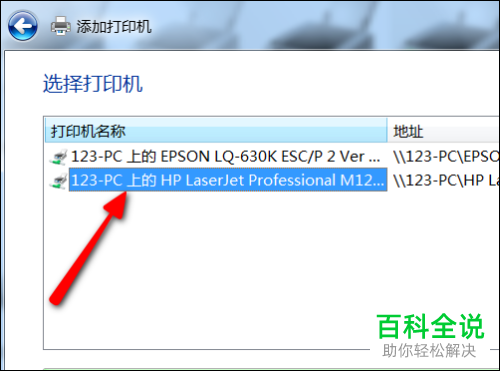
以上就是电脑如何共享打印机的方法。
赞 (0)

